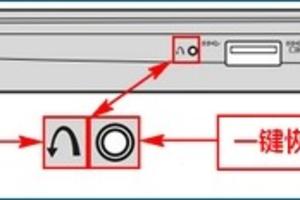Word标题怎么设置?对Word中的标题设置排版的方法
发布时间:2023-01-31 02:05:59
标签:
Word标题怎么设置?Word是我们最常用到的文字处理软件,近期有用户想要对Word中的标题设置排版,那么应该如何操作呢?其实方法很简单,下面小编就为大家演示对Word中的标题设置排版的方法。
方法/步骤分享:
1、输入所需要的每个级别的标题内容,然后选择好需要进行操作的标题文字,在上方工具栏点击格式,选择下拉菜单中的样式和格式。

2、把鼠标移动到进行设置的标题后方的回车符号,然后出现一个下拉箭头,我们需要点击这个下拉箭头。

3、点击箭头后选择修改,弹出一个对话框,要选择需要设置的字体字号是否加粗等等,然后选择自动更新。

4、选择后,点击修改样式,选择格式,点击字体和段落分别进行合理修改,除了这些以外我们还要修改行间距等等。

猜你喜欢
- 在利用PPT演示文稿进行日常办公时,经常需要制作各种幻灯片,用作演讲和授课,那么当我们想要上传利用PPT演示的讲课视频时,该如何录制PPT幻
- 散点图(在回归分析中是指数据点在直角坐标系平面上的分布图;通常用于比较跨类别的聚合数据。散点图中包含的数据越多,比较的效果就越好。那么今天小
- 现在使用Google浏览器也就是谷歌浏览器的用户是越来越多了,并且很多用户很喜欢使用浏览器上自带的翻译功能来进行翻译,但最近有不少用户在使用
- 在Win7中使用记事本时,总是因为不能随意更改字体而觉得烦恼,其实记事本也有更改字体的功能,下面以图文的形式为大家详细介绍下我们在Win7中
- 明天,也就是10月15日,微软Win10 build 10240之前的版本将会过期,win10过期后我们该怎么办呢?继续使用会有什么后果,下
- 不久前,微软推送了编号为KB3122947的win10系统更新补丁,不过部分用户在安装该更新时却遇到了0x80070643错误。通常这个错误
- 一般来说出现javac不是内部或外部命令的问题,基本上都是因为环境变量设置出现了问题,从而导致运行时,提示找不到,无法正常的使用等,解决方法
- 不少使用Windows10预览版系统的Insider会员都发现,自己的电脑每隔三小时总会自动重启,这是怎么回事呢?我们该如何解决呢?下面,系
- 对于OneDrive而言,默认的同步文件夹共有四个,分别包括: 1. “桌面”“文档”与“图片”文件夹: 2. 自动同步
- WPS现在也是很多人办公时候选择的办公软件,WPS真的是功能很强大而且操作起来比较简单,不过有的小伙伴还是会问小编怎么在WPS中插入特殊符号
- 今晨的周二补丁日,微软带来了Windows 10正式版的累积更新补丁,首个Win10正式版(Version 1507)的Build 1024
- Word中有一个鲜为人知的按钮——“编辑图片”按钮,利用这个按钮,我们可以制作除特殊效果的文字,比如错字、为字体加颜色等,这在教学中的应用十
- 在Word 2010中的Backstage(后台)视图在Word 2010中引入的这起到了管理文档的中心位置。后台视图有助于创建新文档,保存
- 如何查看之前使用过的微信头像?和QQ头像一样,如果大家觉得微信头像不好看、可以随时更换,如果后悔了,想找回之前的头像。下面,小编就为大家介绍
- Word2013打印不了图片怎么办1、鼠标左键双击计算机桌面Word2013程序图标,将其打开运行。在打开的Word2013程序
- win10 f1到f12功能键怎么关闭?最近有小伙伴们在后台私信小编说自己想要关闭win10系统下的功能键,想问问小编有没有方法可以进行关闭
- 在工作和学习中我们经常会使用PPT做幻灯片演示报告,其实PPT隐藏的小功能还有很多哦,甚至可以制作动态相册集,今天我们一起来学习下如何把照片
- 大家都知道win7全部文件有2个多G,得用DVD刻录非常麻烦。在此,就告诉大家一个没有光驱,不用刻录,在PE下硬盘安装WIN7。大家都知道w
- 现在有没有用着好点的RSS阅读器呢?其实自从 Google Reader 歇菜了以后,RSS 订阅器也出现了不少新的,曾经推荐过几款,有兴趣
- 在本篇文章中,我们将了解Windows 7中的Windows Firewall以及向你展示怎样对多重作用防火墙策略下对Firewall进行配